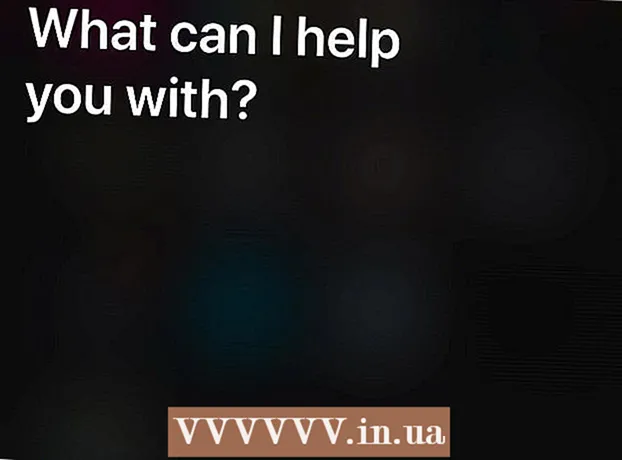Auteur:
Mark Sanchez
Denlaod Vun Der Kreatioun:
2 Januar 2021
Update Datum:
1 Juli 2024

Inhalt
Wann Dir eng Datei mat der .exe Extensioun (oder enger Datei am Allgemengen) hutt, kënnt Dir eng Installatiounsdatei (Installateur) dofir maachen - et ass einfach a séier. Déi beschriwwen Method ass geduecht fir Windows Benotzer.
Schrëtt
 1 Klickt "Start" - "Run" a gitt iexpress.exe an.
1 Klickt "Start" - "Run" a gitt iexpress.exe an. 2 Wann Dir eng .sed Datei hutt, wielt an der Fënster déi opmaacht "existent SED opmaachen"; soss, kontrolléiert Erstellt SED a klickt Next.
2 Wann Dir eng .sed Datei hutt, wielt an der Fënster déi opmaacht "existent SED opmaachen"; soss, kontrolléiert Erstellt SED a klickt Next.- 3 Hei musst Dir dat lescht Zil vun der generéierter Datei setzen.
- Wann Dir wëllt datt d'Dateien an den Dossier extrahéiert ginn, deen vum Installateur erstallt gouf, préift déi éischt Optioun a klickt "Next".

- Wann Dir nëmmen wëllt datt den Installateur installéiert gëtt, kontrolléiert d'Mëtt Optioun a klickt op Next.

- Wielt déi lescht Optioun net. Dëst erstellt eng CAB Datei, net eng Installatiounsdatei.

- Wann Dir wëllt datt d'Dateien an den Dossier extrahéiert ginn, deen vum Installateur erstallt gouf, préift déi éischt Optioun a klickt "Next".
 4 Gitt den Numm vun der Installatiounsdatei an a klickt "Next".
4 Gitt den Numm vun der Installatiounsdatei an a klickt "Next".- 5 Wielt elo ob den Installateur d'Benotzerkonfirmatioun freet fir de Programm z'installéieren.
- Wann jo, wielt déi lescht Optioun, gitt Äre Ufrotext an a klickt op Next.

- Wann net (dat heescht, d'Installatioun fänkt automatesch un), wielt déi éischt Optioun a klickt op Next.

- Wann jo, wielt déi lescht Optioun, gitt Äre Ufrotext an a klickt op Next.
- 6 Wielt elo ob de Benotzer d'Konditioune vum Lizenzvertrag akzeptéiert (et soll a Form vun enger .txt Datei sinn).
- Wann net, wielt déi éischt Optioun a klickt op Next.

- Wann jo, wielt déi zweet Optioun a klickt op Next.

- Wann net, wielt déi éischt Optioun a klickt op Next.
 7 Wielt elo d'Dateien un déi Dir dem Installateur wëllt addéieren. Fir dëst ze maachen, klickt op "Add". Wann Dir déi addéiert Datei wëllt läschen, wielt se a klickt "Läschen". Da klickt Next.
7 Wielt elo d'Dateien un déi Dir dem Installateur wëllt addéieren. Fir dëst ze maachen, klickt op "Add". Wann Dir déi addéiert Datei wëllt läschen, wielt se a klickt "Läschen". Da klickt Next. - 8 Setzt elo d'Parameteren vun der Installatiounsfenster.
- Wann Dir wëllt datt et ongeféier déiselwecht Gréisst ass wéi d'Fehlermeldungsfenster, wielt déi éischt Optioun a klickt Nächst.
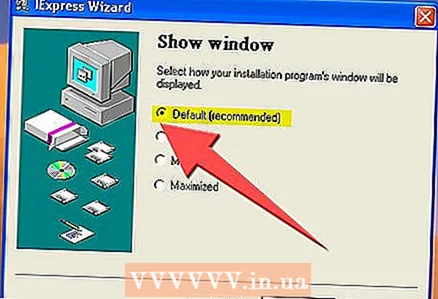
- Wann Dir wëllt datt d'Fënster hannert anere Fënstere sëtzt, wielt déi zweet Optioun a klickt Nächst.
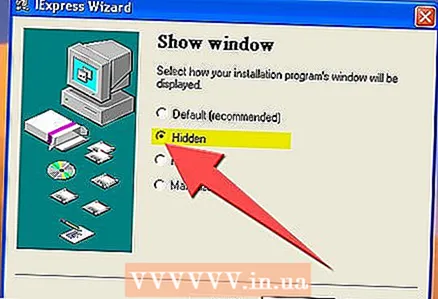
- Wann Dir wëllt datt d'Fënster kleng ass, wielt déi drëtt Optioun a klickt Nächst.

- Wann Dir Vollbildinstallatioun wëllt, wielt déi lescht Optioun a klickt Nächst.

- Wann Dir wëllt datt et ongeféier déiselwecht Gréisst ass wéi d'Fehlermeldungsfenster, wielt déi éischt Optioun a klickt Nächst.
 9 Dir kënnt elo de Message aginn wann d'Installatioun fäerdeg ass, zum Beispill, "Installatioun ass fäerdeg. Dir kënnt dës Fënster zoumaachen. "
9 Dir kënnt elo de Message aginn wann d'Installatioun fäerdeg ass, zum Beispill, "Installatioun ass fäerdeg. Dir kënnt dës Fënster zoumaachen. " 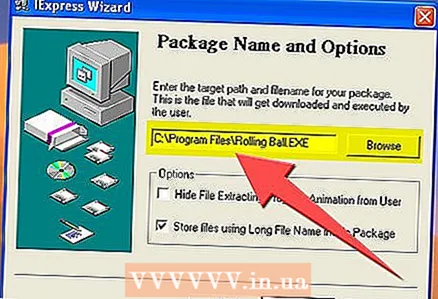 10 Wielt elo en Dossier fir den erstallten Installateur ze späicheren. Da klickt Next.
10 Wielt elo en Dossier fir den erstallten Installateur ze späicheren. Da klickt Next. 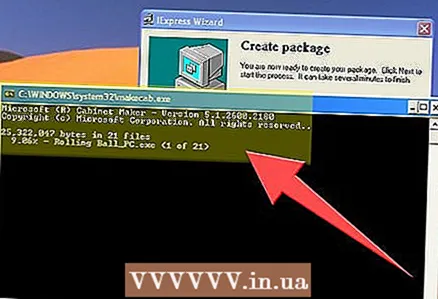 11 Maacht de CMD Menü net zou - et wäert déi néideg Dateien eroflueden an eng Installatiounsdatei erstellen.
11 Maacht de CMD Menü net zou - et wäert déi néideg Dateien eroflueden an eng Installatiounsdatei erstellen.
Warnungen
- D'Installatiounsdatei funktionnéiert net op eeler Computeren, Mac OS oder Linux.
- Füügt net ze vill Dateien oder eng ganz grouss Datei (zum Beispill 1 GB an der Gréisst). Dëst kann zu engem Feeler bei der Schafung vum Installateur féieren oder zu Feeler wärend der Installatioun vum Programm.